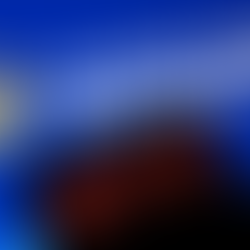Cómo activar en WhatsApp el modo “bichota” de Karol G
- 4 jun 2023
- 2 Min. de lectura

WhatsApp es una de las aplicaciones de mensajería más populares del mundo. A lo largo de los años, los usuarios han descubierto trucos para hacer que su uso sea más fácil y personalizado.
En ese sentido, la plataforma ha lanzado nuevas funciones que permiten a los usuarios proteger sus conversaciones, como la opción de enviar fotos y videos que solo se pueden ver una vez, y mensajes temporales.
Además, existen aplicaciones alternativas que ofrecen funciones adicionales para WhatsApp. Una de ellas es la personalización del logo y los colores de los chats, entre otras opciones.
En ese sentido, la plataforma decidió incluir dentro de sus funciones a la cantautora Karol G, quien se ha convertido en un icono para muchas mujeres al transmitir mensajes de empoderamiento y fortaleza en sus canciones.
Los fanáticos de la cantante colombiana Karol G ahora tienen la posibilidad de personalizar su WhatsApp en modo ‘Bichota’ siguiendo estos simples pasos:
1. En el teléfono móvil se debe ir a la tienda de aplicaciones (Play Store en Android o App Store en iOS).
2. Buscar y descargar la aplicación ‘Nova Launcher’.
3. Una vez descargada e instalada, se debe abrir y configurar como lanzador de inicio predeterminado. Esto permitirá personalizar la apariencia del teléfono.
4. A continuación, se debe mantener presionado el icono de WhatsApp en la pantalla de inicio del teléfono. Esto abrirá un menú de opciones.
5. En el menú, seleccionar la opción para cambiar el icono de WhatsApp.
6. Aparecerá una lista de iconos disponibles. Buscar una imagen de Karol G o alguna imagen relacionada con ella. La plataforma permite utilizar una imagen que ya se tenga en el teléfono o descargar una de internet.
7. Seleccionar la imagen que se desea utilizar como icono de WhatsApp y confirmar la elección.
8. Una vez que se haya cambiado el íicono, se debe abrir la aplicación de WhatsApp.
9. En la configuración de WhatsApp, buscar la opción para personalizar el fondo de pantalla.
10. Elegir la imagen predeterminada de WhatsApp o cualquier otra imagen relacionada con Karol G como fondo de pantalla.
11. Si se desea llevar la personalización al siguiente nivel, también se puede buscar la opción para personalizar el teclado en la configuración de WhatsApp. Allí se permite agregar una imagen de Karol G como fondo del teclado.
Fuente: Infobae